Connexion avec l'identifiant Wondershare et mise à jour
Connexion avec l'identifiant Wondershare et mise à jour - Guide d'utilisation de Wondershare UniConverter (Win)
1. Connectez-vous à UniConverter avec votre identifiant Wondershare/ancienne licence.
Avec la version d'essai de Wondershare UniConverter, vous serez confronté aux limitations suivantes :
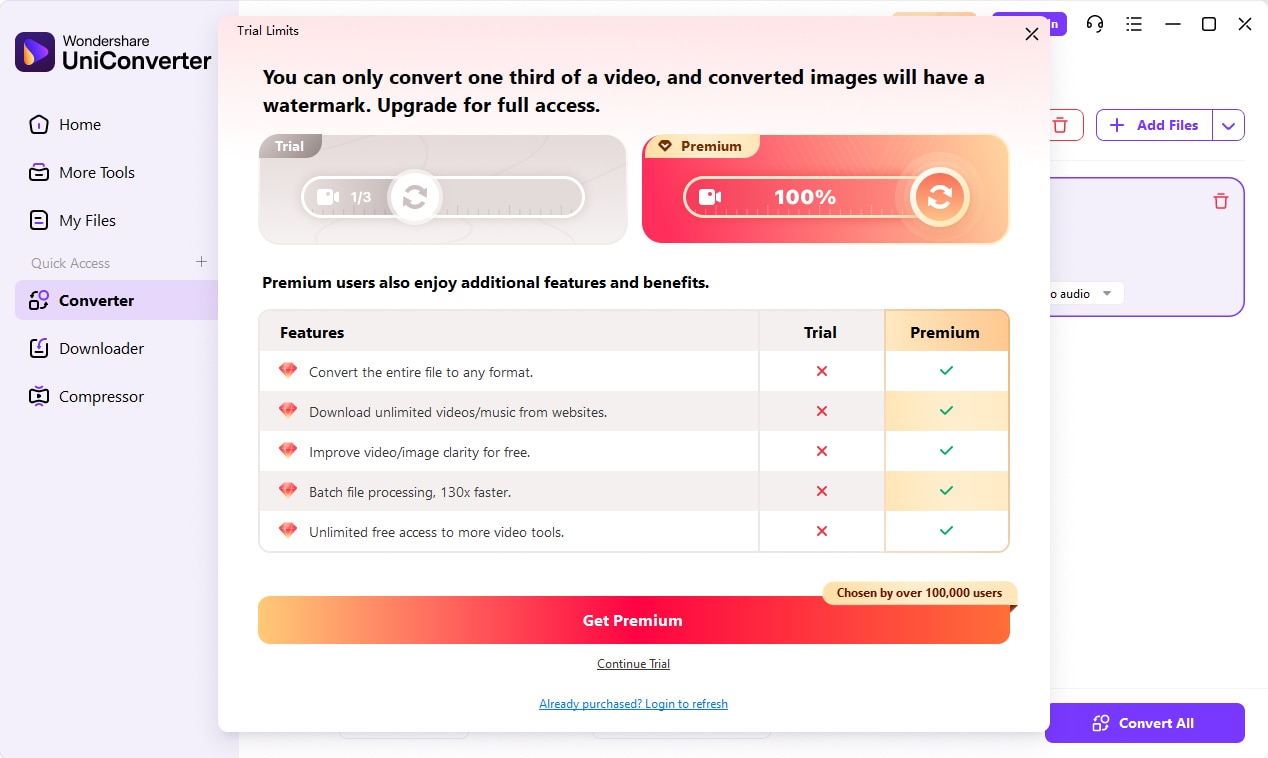
Pour profiter de toutes les fonctionnalités sans aucune limitation, cliquez simplement sur l'option Mettre à niveau en haut à droite pour acheter Wondershare UniConverter sur le site officiel.
Si vous avez déjà acheté Wondershare UniConverter, connectez-vous avec votre identifiant Wondershare ou votre code de licence en cliquant sur l'icône représentant une personne.
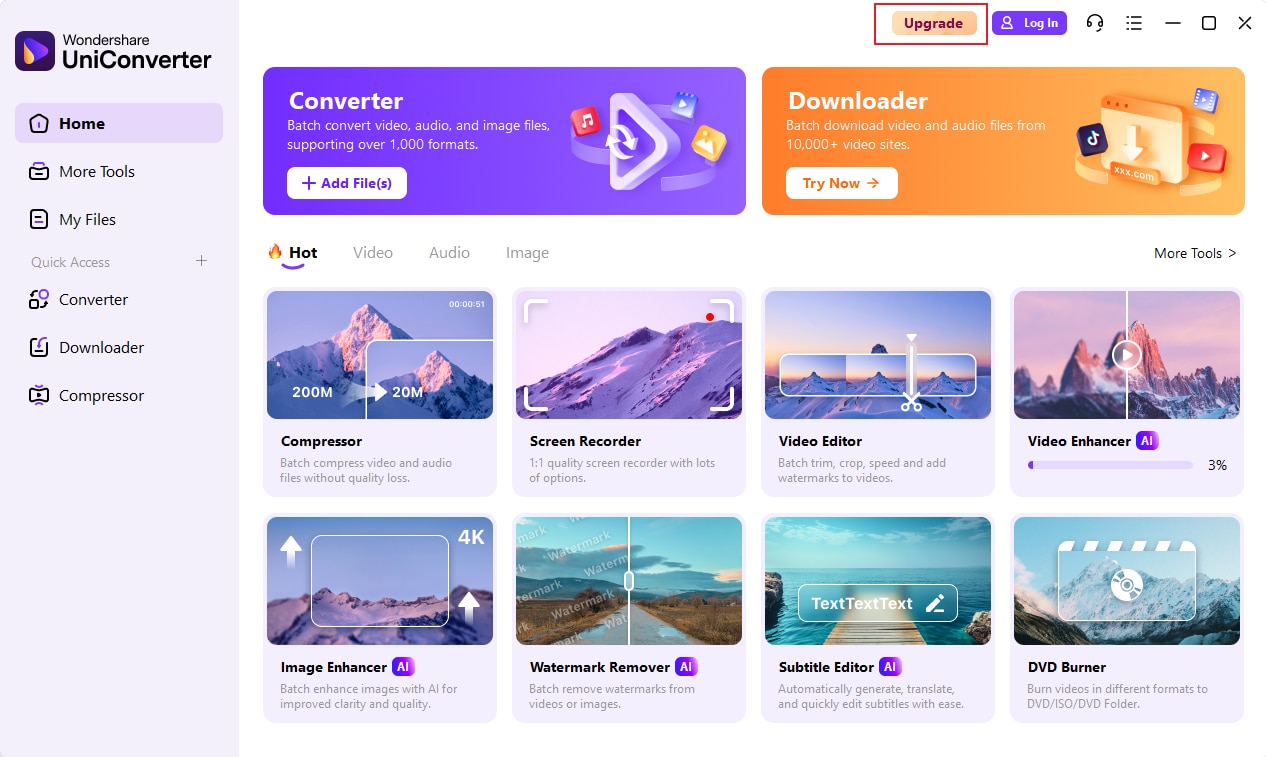
1.1 Qu'est-ce que l'identifiant Wondershare ?
L'identifiant Wondershare fait référence au compte que vous avez créé depuis Wondershare UniConverter, Media.io, Wondershare Filmora ou Wondershare PDFelement. Il vous permet de gérer les détails de votre commande et de vous connecter aux produits Wondershare compatibles avec Wondershare ID.
1.2 Comment se connecter à Wondershare UniConverter.
Lancez Wondershare UniConverter après l'installation et cliquez sur l'icône en forme de personne en haut à droite pour ouvrir une nouvelle fenêtre, comme ci-dessous.
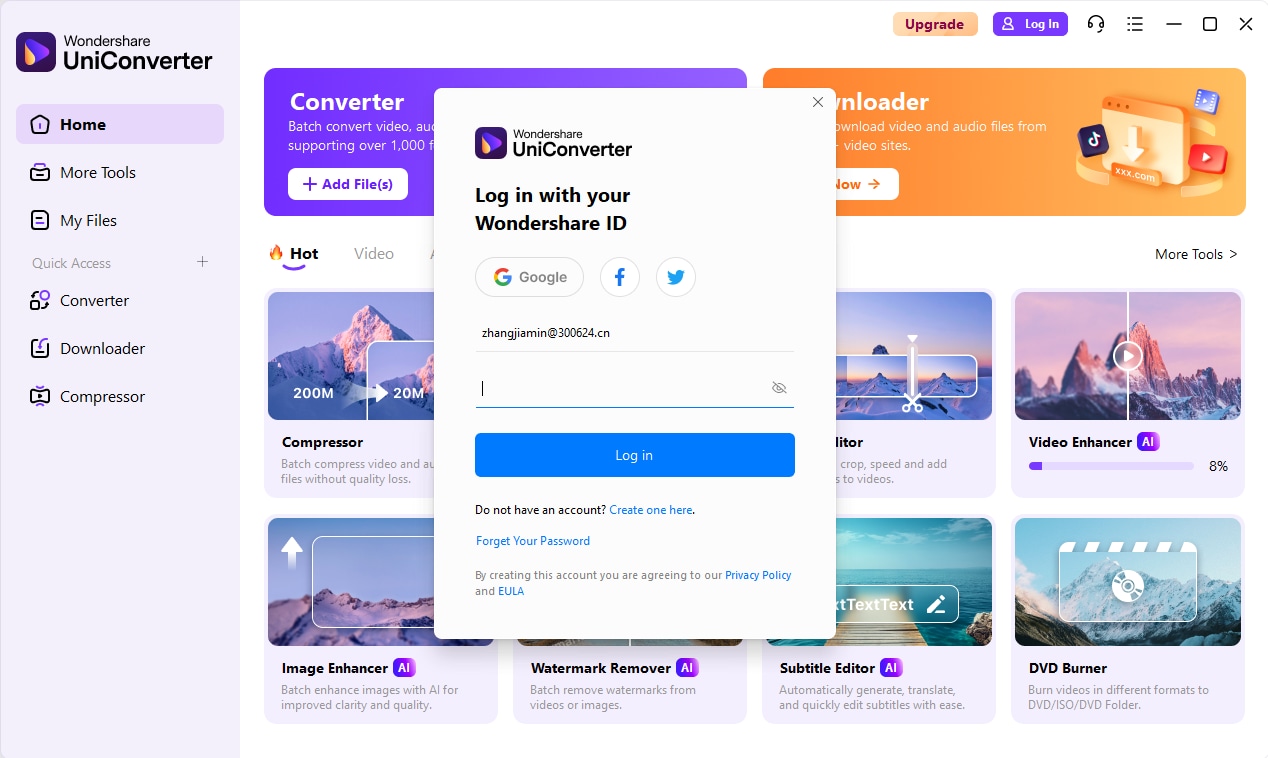
Saisissez votre identifiant Wondershare avec mot de passe, puis cliquez sur le bouton connexion/inscription pour vous connecter. Une fenêtre contextuelle s'affichera, indiquant votre adresse e-mail et vos forfaits actuels.

Cliquez sur le bouton Mettre à jour maintenant pour acheter Wondershare UniConverter si vous possédez une version d'essai.
Plusieurs options s'offrent à vous pour gérer votre compte :
- Afficher mon compte : Cliquez dessus pour ouvrir le Centre de compte et gérer votre compte.
- Assistance en ligne : Cliquez dessus pour ouvrir le robot d'assistance en ligne et répondre à vos questions.
- Déconnexion : Cliquez sur cette option pour vous déconnecter de votre compte Wondershare actuel.
Attention : Veuillez noter que vos forfaits souscrits ont une limite d'appareils. Vous ne pouvez pas utiliser votre compte pour dépasser le nombre maximal d'appareils prévu par votre forfait.
- Si vous avez acheté la licence 1 PC, vous ne pouvez utiliser le compte que sur un seul appareil.
- Si vous avez acheté la licence multi-utilisateurs ou 2 PC, par exemple, vous pouvez vous connecter à UniConverter sur deux appareils différents simultanément. Sinon, il vous sera demandé de désactiver un appareil pour continuer ou mettre à niveau vos forfaits.
1.3 Comment créer un nouveau compte Wondershare ID ?
Si vous n'avez pas d'identifiant Wondershare ID, cliquez sur l'option « Créer un compte ici » dans l'interface initiale et créez-en un.
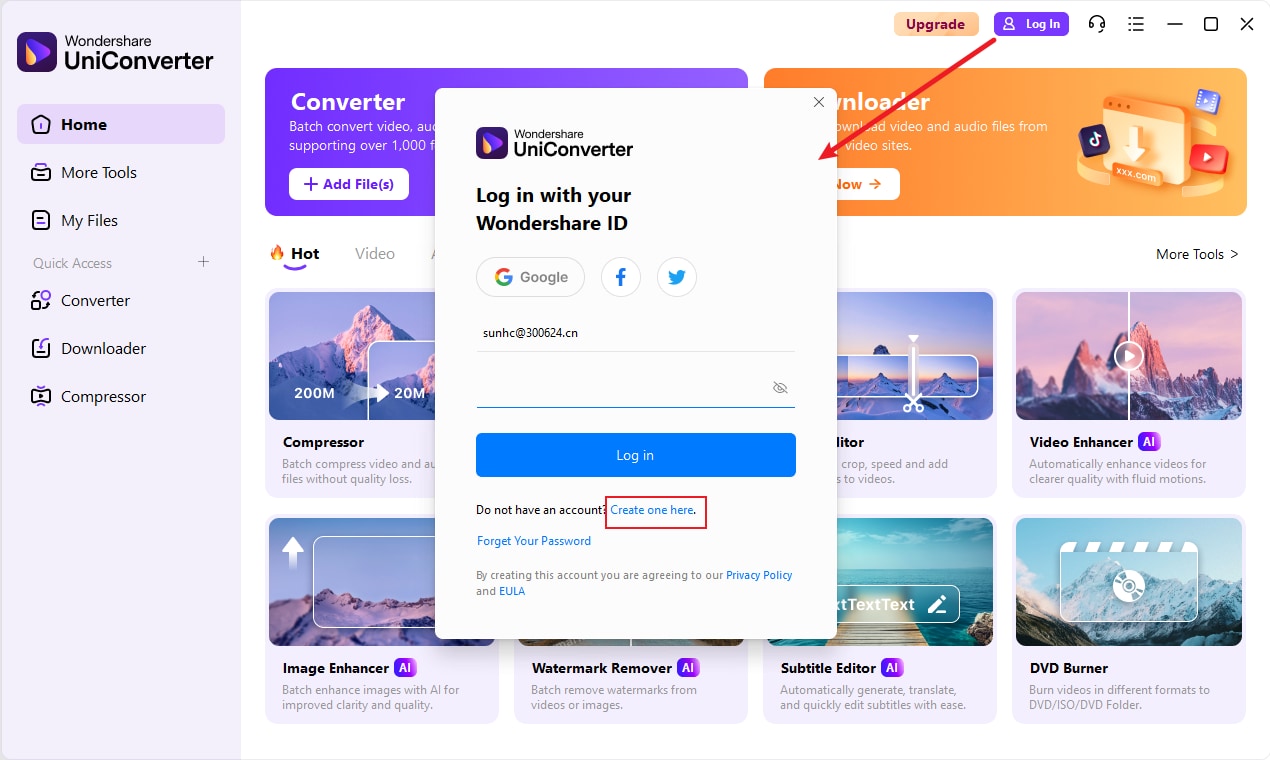
Une nouvelle interface s'affichera pour vous permettre de saisir votre adresse e-mail et de définir un mot de passe, puis de cliquer sur le bouton S'inscrire pour créer le compte. Ensuite, vous pouvez également consulter vos informations et vos forfaits, comme dans la partie 1.
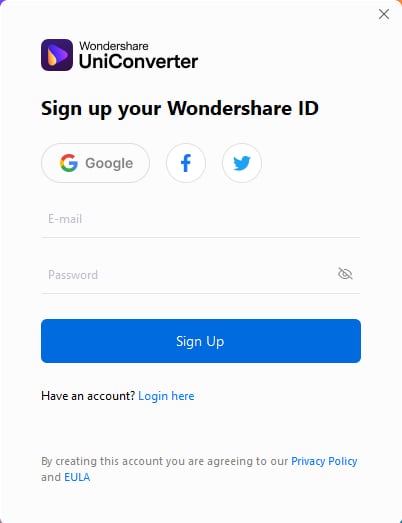
1.4 Que pouvez-vous faire avec Wondershare ID ?
Cliquez sur le bouton Voir mon compte pour ouvrir la page de gestion du compte Wondershare. Vous pouvez modifier votre profil, changer votre mot de passe et consulter les informations de commande sur cette page.
Aperçu : Depuis cet onglet, vous pouvez consulter votre forfait et vos produits, l'historique de vos commandes, vos coupons et les informations de votre compte.
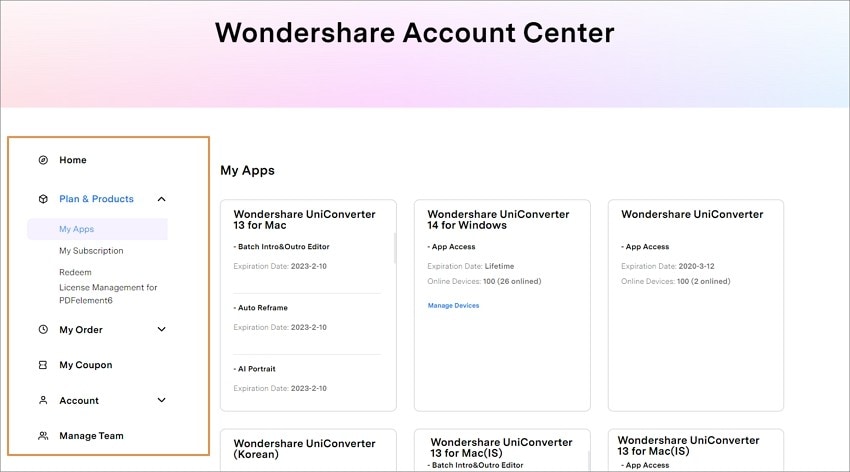
Offres et produits : vous pouvez consulter les détails des produits et des offres que vous avez achetés.
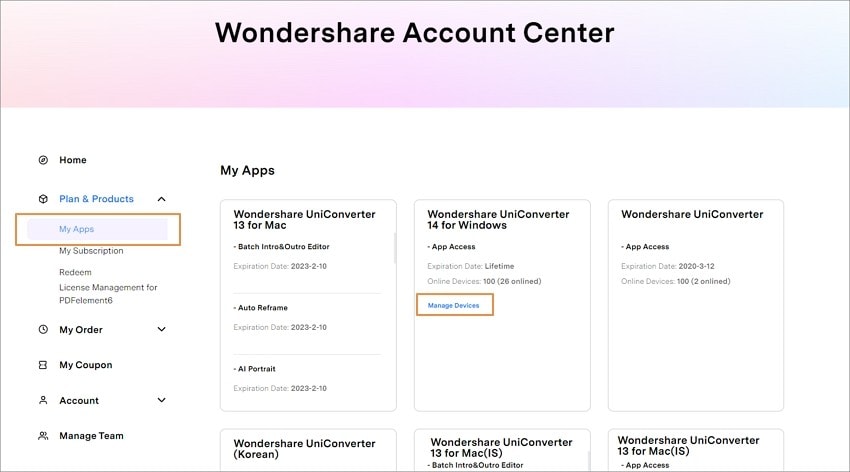
Historique des commandes : vous pouvez consulter le numéro de commande, le produit, le paiement, la date et le statut de tous vos produits Wondershare. Cliquez sur le bouton Télécharger pour télécharger le programme, puis sur le bouton Facture pour obtenir la facture.
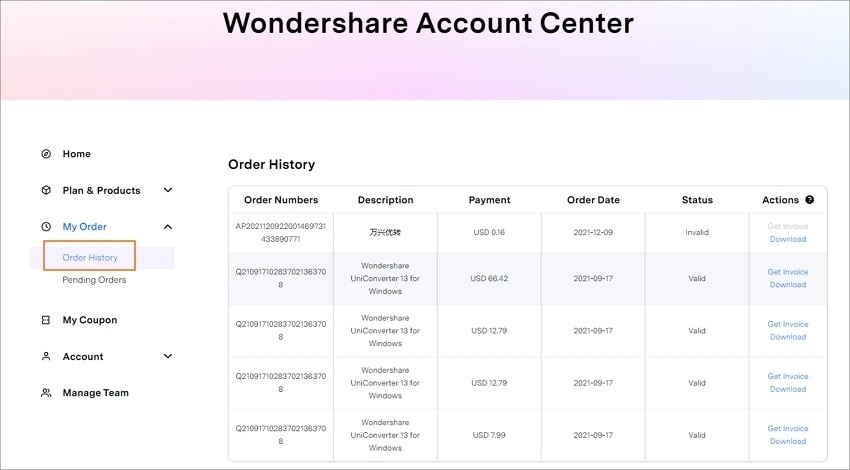
Utiliser : Saisissez votre code d'enregistrement ou votre numéro de série, puis cliquez sur le bouton Soumettre pour autoriser votre identifiant Wondershare à vous connecter à Wondershare UniConverter.
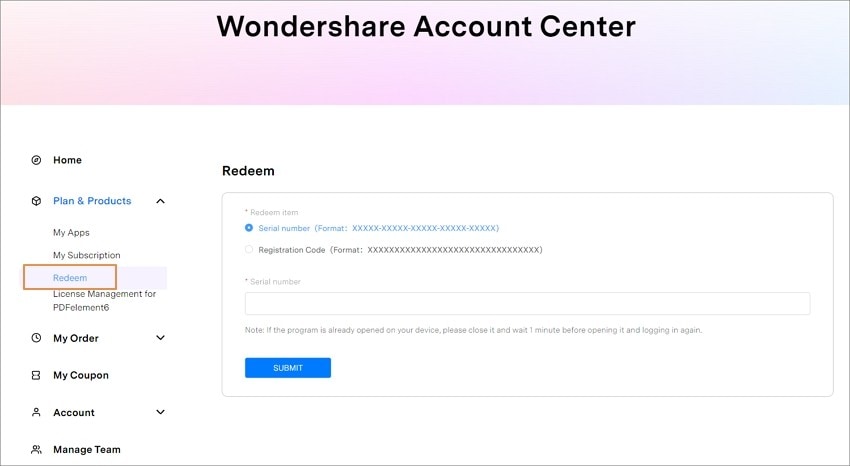
Compte - Profil : Vous pouvez consulter tous vos Informations personnelles dans cet onglet, puis cliquez sur le bouton Modifier pour apporter des modifications.
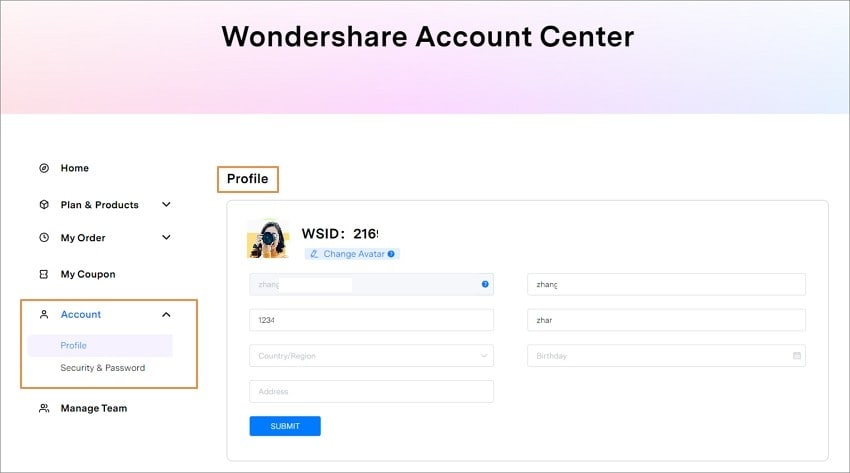
Compte - Sécurité et mot de passe : Vous pouvez modifier votre mot de passe ici.
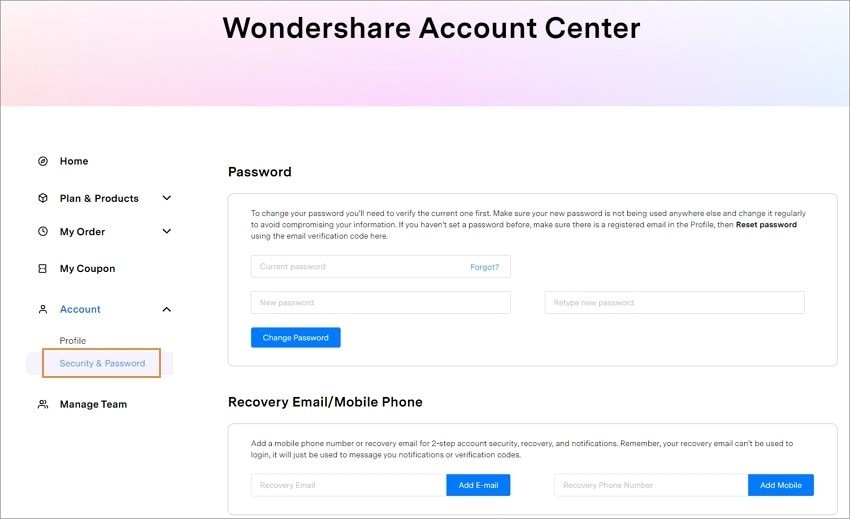
2. Mise à jour
Si vous souhaitez vérifier si votre UniConverter 13 est à jour et le mettre à jour, suivez les étapes ci-dessous pour une mise à jour automatique.
Étape 1 Accédez aux paramètres généraux.
Accédez à l'icône Menu > Préférences > Général ; Vous pouvez modifier Rechercher les mises à jour sur Tous les jours/semaines/mois/Jamais.
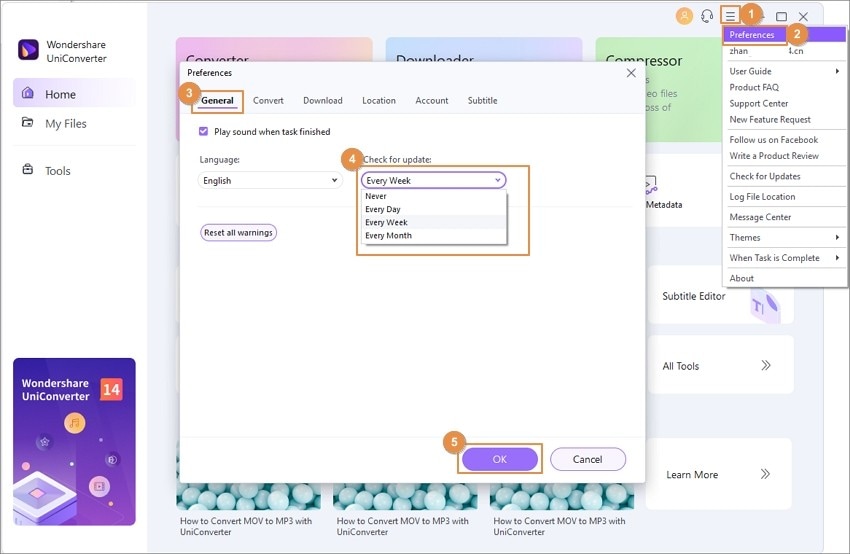
Étape 2 Définissez le paramètre de mise à jour.
Si vous choisissez de rechercher automatiquement les mises à jour quotidiennement, une fenêtre de Mise à jour en direct s'affichera. Veuillez sélectionner Mettre à jour maintenant pour télécharger le package.
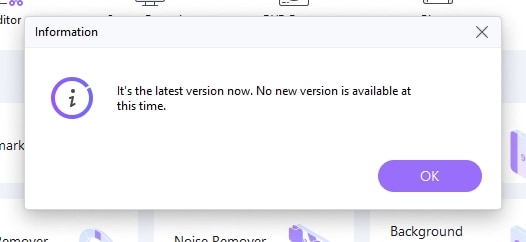
Étape 3 : Mettez à jour le package.
Après avoir téléchargé la dernière version, cliquez sur OK pour quitter le programme et installer la nouvelle version depuis la fenêtre contextuelle. Vous pouvez également cliquer sur Annuler pour l'installer la prochaine fois.
Remarque : Si vous avez l'habitude d'utiliser la même version en permanence, choisissez Jamais pour arrêter la mise à jour automatique. Si vous avez besoin d'une mise à jour, sélectionnez « Rechercher les mises à jour » dans le menu pour effectuer une mise à jour manuellement.
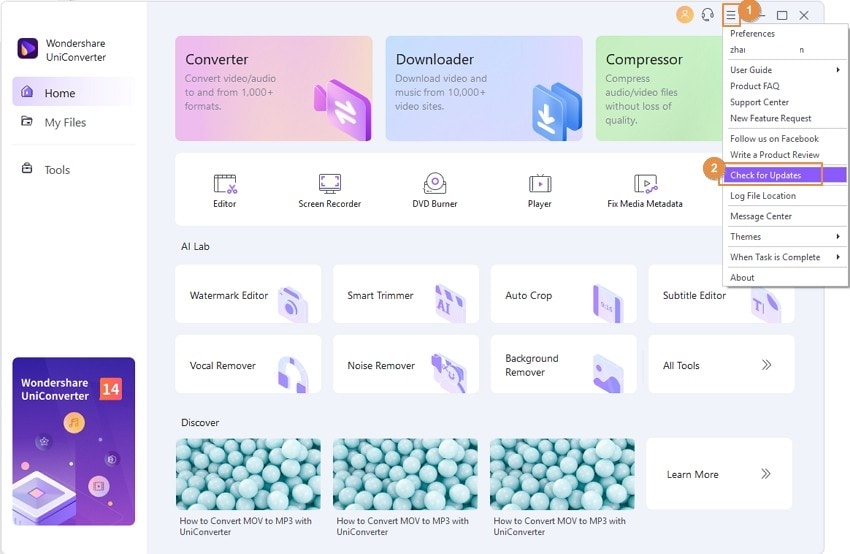
Plus d'informations utiles
Votre boîte à outils vidéo complète

 Imprimer
Imprimer